点击“数字学习工具” 关注我哟  定期推送各学科优质的数字学习工具,敬请期待! 本期编辑:罗安妮 Zoom是一款多人云视频会议软件,为用户提供兼备高清视频会议与移动网络会议功能的免费云视频通话服务。用户可通过手机、平板电脑、PC与工作伙伴进行多人视频及语音通话、屏幕分享、会议预约管理等商务沟通。除此之外,zoom还支持电子白板、iphone屏幕共享等功能,教师可以实时在线授课或开展培训。  应用需求 软件语言:英文/中文 应用平台:Windows/Andriod/iOS 是否收费:免费 平台地址:https://www.zoom.us/  入门指南 Zoom支持多人视频会议(25人以下免费,25-100人需付费),可在通话中与多位好友或同事进行在线视频交流。无需昂贵的硬件设备,只需在手机或电脑安装Zoom软件即可一键发起视频会议。下面就简单介绍一下电脑端软件的使用。  1. 注册 zoom网站,但国内的网站试用账户需要提交申请,且试用期有限,目前就以国外版本注册免费的zoom账户。进入zoom主要,填写自己的邮箱,选择sign up后,官网会发送一封邮件到个人邮箱中确认激活,激活后用户就已经注册成功了。 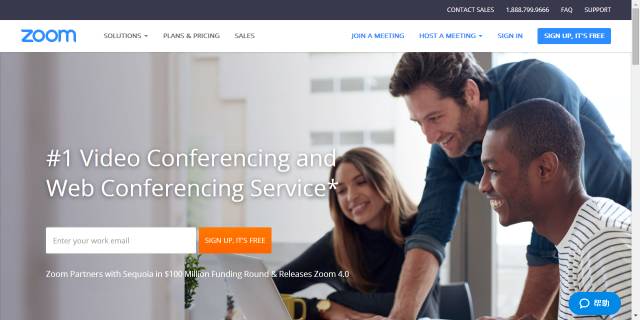  2. 软件安装 注册账户后,用户可以使用该账户直接下载PC端软件,在电脑端使用zoom,也可以在iOS、Andriod的软件商店中下载zoom并登录账户。下图依次是PC端与移动端zoom的主界面。 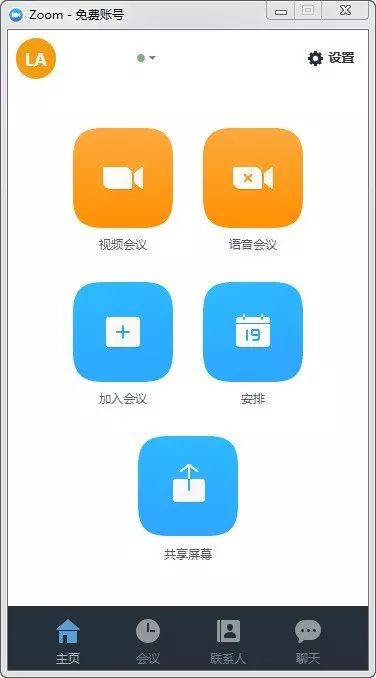 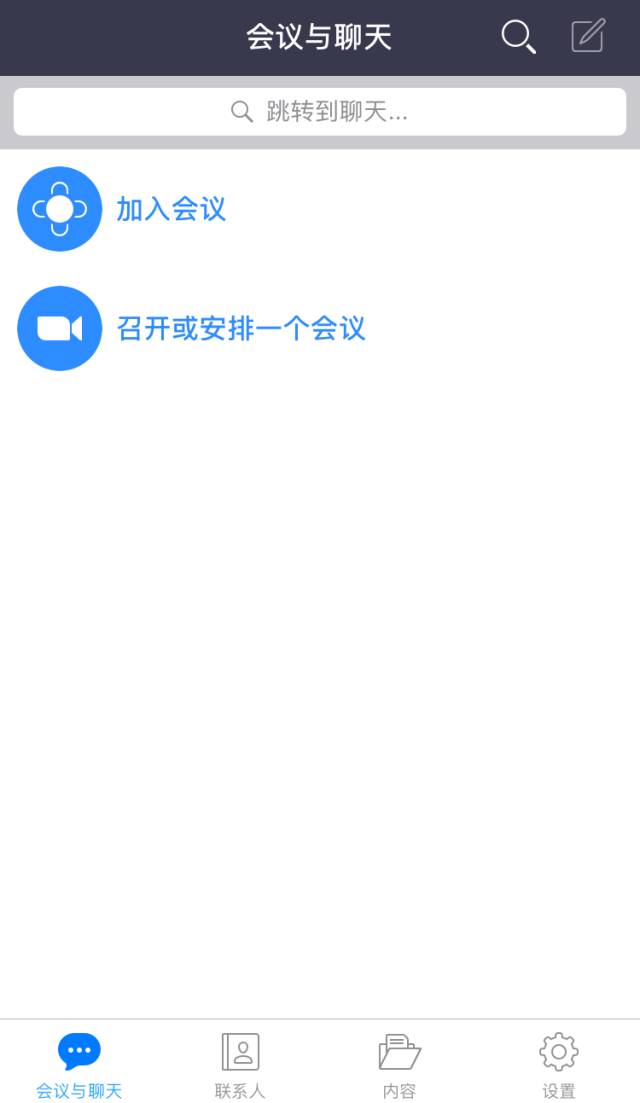 选择Start Meeting now,安装一个zoom的软件安装包,即可开始使用该视频会议软件。 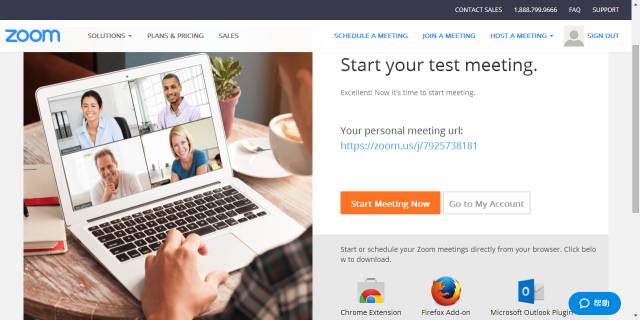  3. 界面介绍 Zoom软件的界面较为简单,主页上主要可以开展视频、语音会议,还有加入会议等活动。用户还可以在设置中对一些音视频初始信息、视频录制的信息做一些设置等。可以直接输入会议邀请ID加入会议。 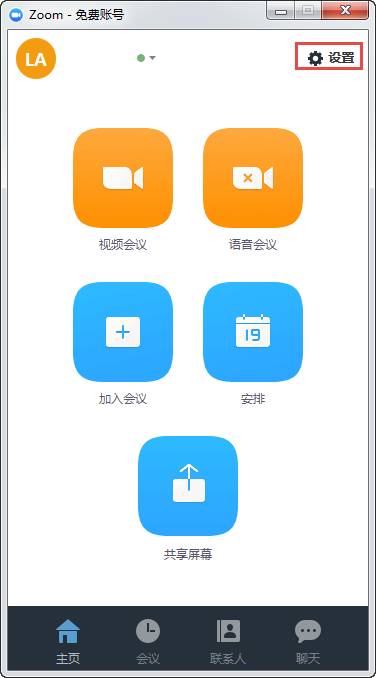 在会议模块上,用户可以在此查看录像文件,也可以编辑、安排个人的开会信息等。 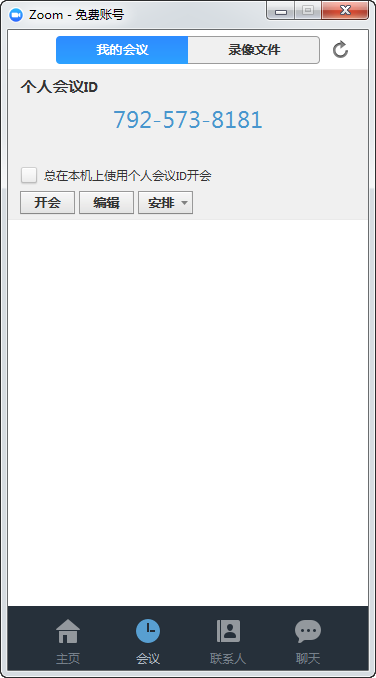 用户可以在联系人模块上为常用联系人组建群组,在聊天模块上给联系人发送文件或其他信息等。  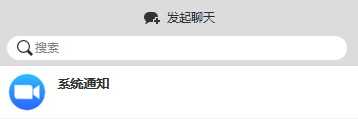  4. 会议召开 点击主页上的视频会议,系统会自动开启摄像头和麦克风,用户可以在最下方修改设置。 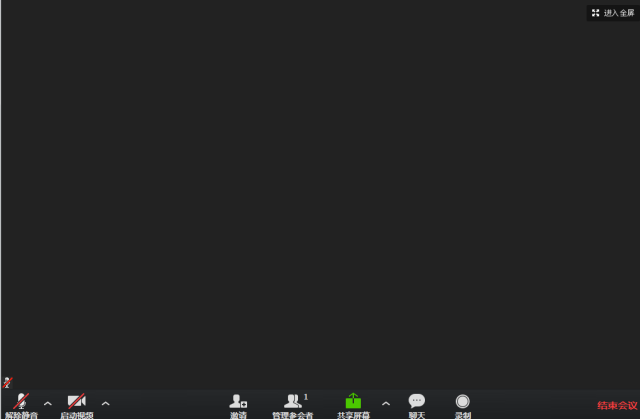 除了能直观的看到各个分享者的视频之外,管理者(即视频会议主持人)还可以设定共享屏幕的相关信息。 点击共享屏幕,选择共享桌面或电子白板即可。对于教师来说,可以实时的为学员进行在线培训或教学,并将白板视频录制,后期分享给学员。共享iPhone/iPad则需要安装一个插件方可使用。 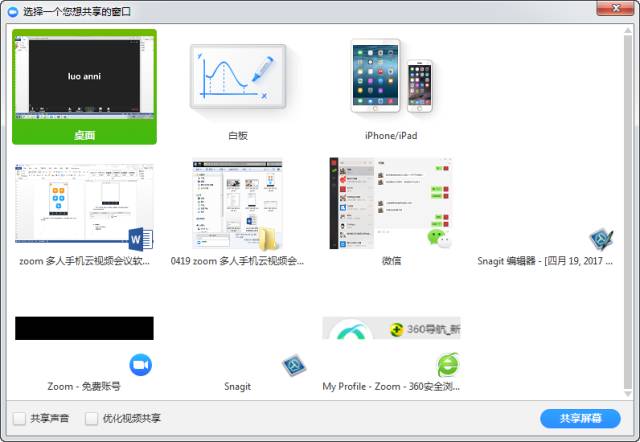 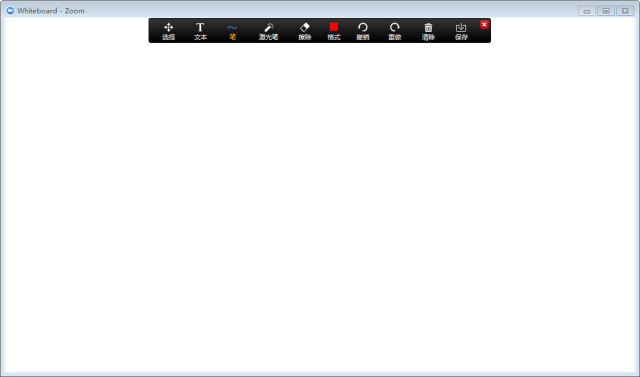  应用小结 目前,在国内,大部分的视频会议软件都是需要付费使用的,而zoom不仅支持25人的免费视频会议,还能支持ipad/iphone及电子白板的屏幕共享,在开展视频会议时实时录像的功能可以更加便于用户的使用。对于教师或培训师而言,用它做小范围的培训、微课教学与录制、在线讲解等都十分有效。对于管理者而言,实时开展视频会议,节省大量时间、精力。 各位教师,你们学会了吗?有问题可以随时联系我们哦! 感谢您的参与! 来和我们一起持续探讨适用于教学的数字学习工具吧,请长按下方的二维码图片关注我们“数字学习工具”公众号!如果您有推荐的数字学习工具,欢迎推荐给我们哦,期待您的参与! 上一篇:我的互联网故事之网恋 下一篇:八秩荣光风华正茂·编译青春强师报国|计算机科学学院第三届红色编程大赛来啦! |
 /1
/1 